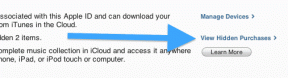So finden Sie alte Instagram-Posts
Verschiedenes / / August 12, 2022
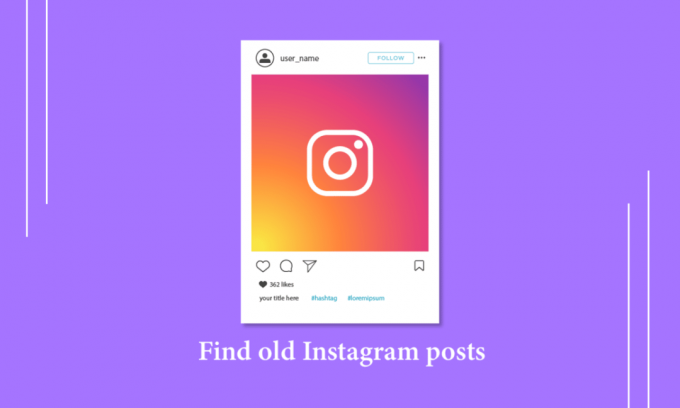
Instagram ist die bekannteste Social-Media-Plattform, die auf dem Markt aktiv ist. Es gehört Meta, früher bekannt als Facebook. Es ist eine großartige Plattform, um mit Freunden und Familie zu kommunizieren. Sie können Ihre täglichen Aktivitäten auf dieser Plattform teilen. Außerdem führen viele Menschen ihre Geschäfte auf Instagram und verdienen damit viel. In diesem Artikel konzentrieren wir uns darauf, wie Sie alte Instagram-Posts finden. Um eine detaillierte Antwort zu erhalten, lesen Sie diesen Artikel bis zum Ende, um zu erfahren, wie Sie alte Instagram-Posts sehen können, ohne zu scrollen, und das Problem lösen, dass ältere Instagram-Posts nicht angezeigt werden.

Inhalt
- So finden Sie alte Instagram-Posts
- Können Sie auf Instagram nach Datum suchen?
- Wie siehst du die alten Posts von jemandem auf Instagram?
- Wie findet man Posts von vor Jahren auf Instagram?
- Können Sie Ihre eigenen alten Instagram-Posts sehen?
- Wie können Sie Ihre alten Instagram-Posts sehen, ohne zu scrollen?
- Warum können Sie ältere Posts auf Instagram nicht sehen?
- Behält Instagram gelöschte Fotos?
- Wie können Sie gelöschte Instagram-Posts sehen?
- Können Sie gelöschte Instagram-Posts von vor Jahren wiederherstellen?
- Wie können Sie alte gelöschte Nachrichten auf Instagram sehen?
So finden Sie alte Instagram-Posts
Lesen Sie weiter, um die Schritte zu finden, die erklären, wie Sie alte Instagram-Posts im Detail mit nützlichen Illustrationen zum besseren Verständnis finden.
Können Sie auf Instagram nach Datum suchen?
Ja, können Sie anhand des Datums auf Instagram suchen. Sie müssen das Datum, nach dem Sie suchen möchten, in das Suchfeld eingeben und auf die Eingabetaste tippen. Dann werden Ihnen alle Beiträge angezeigt, die an diesem Tag gepostet wurden, und diejenigen, die dieses Datum in ihrer Bildunterschrift enthalten.
Wie siehst du die alten Posts von jemandem auf Instagram?
Um den alten Beitrag von jemandem auf Instagram zu sehen, müssen Sie dessen öffnen Profil und dann Scroll weiter Bis Sie den gesuchten alten Beitrag gefunden haben, wird das Datum des Beitrags unter der Überschrift angegeben.
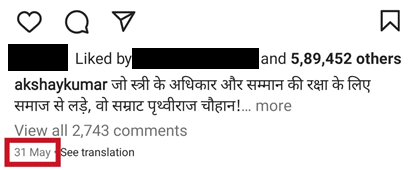
Lesen Sie auch: So finden Sie Kontakte auf Instagram
Wie findet man Posts von vor Jahren auf Instagram?
Um Posts auf Instagram von vor Jahren zu finden, folgen Sie den unten aufgeführten Schritten:
Anmerkung 1: Die unten beschriebenen Schritte funktionieren möglicherweise nicht immer, denn wenn andere Beiträge ein ähnliches Datum oder Jahr in ihrer Beschriftung erwähnt haben, werden diese Beiträge ebenfalls angezeigt.
Anmerkung 2: Für beide Android und iOS Instagram-Nutzer.
1. Öffne das Instagram App und tippen Sie auf die Suchsymbol vom unteren Rand des Bildschirms.
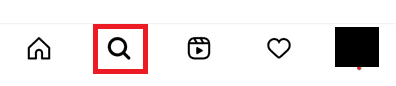
2. Geben Sie die ein Tag, Monat und Jahr im Suchfeld, um verwandte Beiträge zu finden.
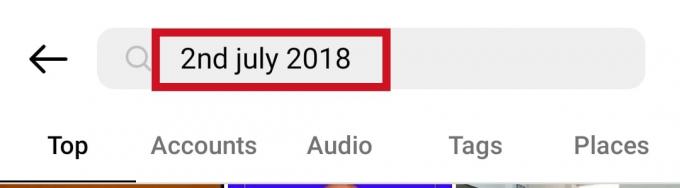
Lesen Sie auch: So sehen Sie, wer Ihre Instagram-Story geteilt hat
Können Sie Ihre eigenen alten Instagram-Posts sehen?
Ja, können Sie Ihre eigenen alten Instagram-Posts sehen, aber denken Sie daran, manuell danach zu suchen. Dafür gibt es keine Filtermöglichkeit.
Wie können Sie Ihre alten Instagram-Posts sehen, ohne zu scrollen?
Leider, es gibt keine andere Methode um alte Instagram-Posts ohne Scrollen zu sehen. Sie müssen nach unten scrollen, bis Sie den gesuchten Beitrag finden. Es kann sehr zeitaufwändig sein.
Warum können Sie ältere Posts auf Instagram nicht sehen?
Wenn Sie Ihre älteren Instagram-Posts nicht gelöscht haben, können Sie einfach in Ihrem Feed nach unten scrollen und dort alle Ihre älteren Posts finden. Stellen Sie sicher, dass Sie eine gute haben Internetverbindung weil das Laden älterer Posts eine gute Internetverbindung erfordert. Die Hauptgründe dafür, dass die älteren Posts keine Probleme zeigen, sind: instabile Internetverbindung und gelöschte Beiträge.
Behält Instagram gelöschte Fotos?
Ja, gelöschte Fotos, Videos, Storys und Reels verbleiben 30 Tage nach dem Löschen im Ordner „Zuletzt gelöscht“ in den Kontoeinstellungen. Sobald diese Zeit überschritten ist, ist es für immer vorbei.
Wie können Sie gelöschte Instagram-Posts sehen?
Um die gelöschten Insta-Beiträge anzuzeigen, können Sie die folgenden Schritte ausführen:
1. Öffne dein Profil auf Instagram und tippe auf die Hamburger-Symbol von der oberen rechten Ecke.

2. Tippen Sie dann auf Einstellungen.
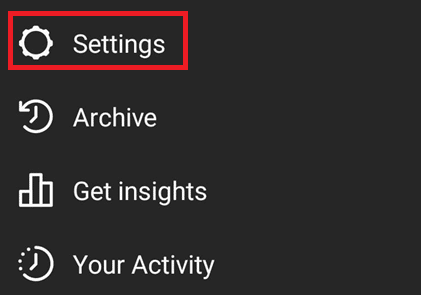
3. In dem Suchbox Suchen Sie oben auf dem Bildschirm nach Kürzlich gelöscht und tippen Sie auf die entsprechendes Suchergebnis.
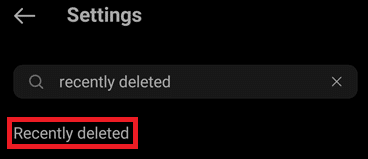
Sie finden alle Ihre kürzlich Instagram gelöscht Beiträge in den letzten 30 Tagen.
Lesen Sie auch: So finden Sie alte Bios auf Instagram
Können Sie gelöschte Instagram-Posts von vor Jahren wiederherstellen?
Nein, Gelöschtes Instagram wiederherstellen Beiträge nach 30 Tagen löschen ist nicht möglich. Sobald die Löschung 30 Tage verstrichen ist, ist die Post für immer gelöscht und kann nicht wiederhergestellt werden auf jeden Fall.
Wie können Sie alte gelöschte Nachrichten auf Instagram sehen?
Alt zu sehen gelöschte Nachrichten auf Instagram können Sie die folgenden Schritte in Betracht ziehen:
1. Öffne das Instagram App auf Ihrem Gerät und tippen Sie auf Ihre Profilsymbol von der unteren rechten Ecke.
2. Tippen Sie auf die Hamburger-Symbol aus der oberen rechten Ecke des Bildschirms.
3. Tippen Sie auf Einstellungen.
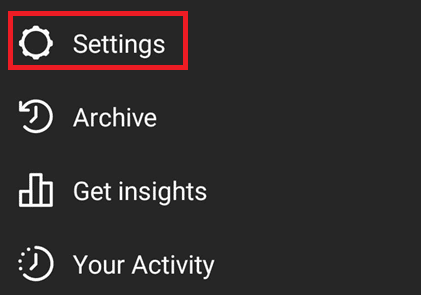
4. Suchen nach Laden Sie Ihre Informationen herunter und tippen Sie auf die entsprechendes Ergebnis.
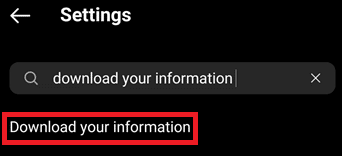
5. Geben Sie die ein E-Mail-Addresse mit dem Sie Ihre Instagram-Daten teilen möchten, und tippen Sie auf die Download anfordern Möglichkeit.
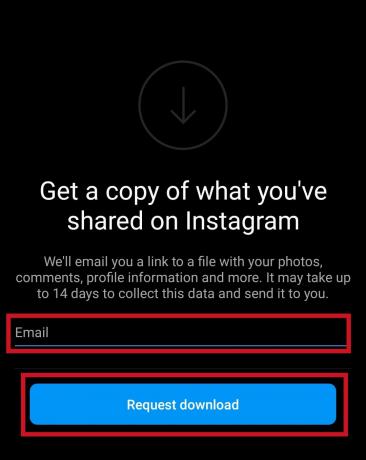
6. Wenn Sie dazu aufgefordert werden, geben Sie Ihr Instagram ein Passwort.
Notiz: Es kann bis zu 14 Tage dauern, bis Sie diese Daten erhalten.
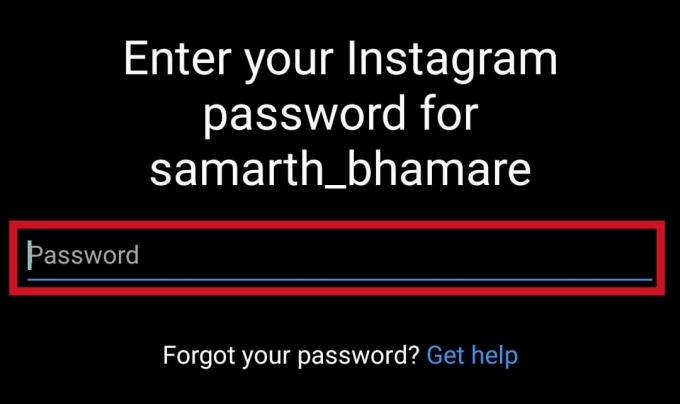
Empfohlen:
- So entsperren Sie ein PSN-Konto
- So erhalten Sie Haarfarbenfilter auf Instagram
- So zeigen Sie gelöschte Instagram-Posts von jemandem an
- So finden Sie die erweiterten Einstellungen auf Instagram
In diesem Artikel haben wir einen Blick darauf geworfen So finden Sie alte Instagram-Posts und sehen Sie sich alte Beiträge an, ohne zu scrollen. Außerdem haben wir einige häufig gestellte Fragen im Zusammenhang damit gelöst. Wir hoffen, dass alle Ihre Fragen in diesem Artikel beantwortet wurden. Bitte hinterlassen Sie Ihre Fragen oder Vorschläge im Kommentarbereich unten, falls vorhanden. Teilen Sie uns auch mit, was Sie als nächstes lernen möchten.